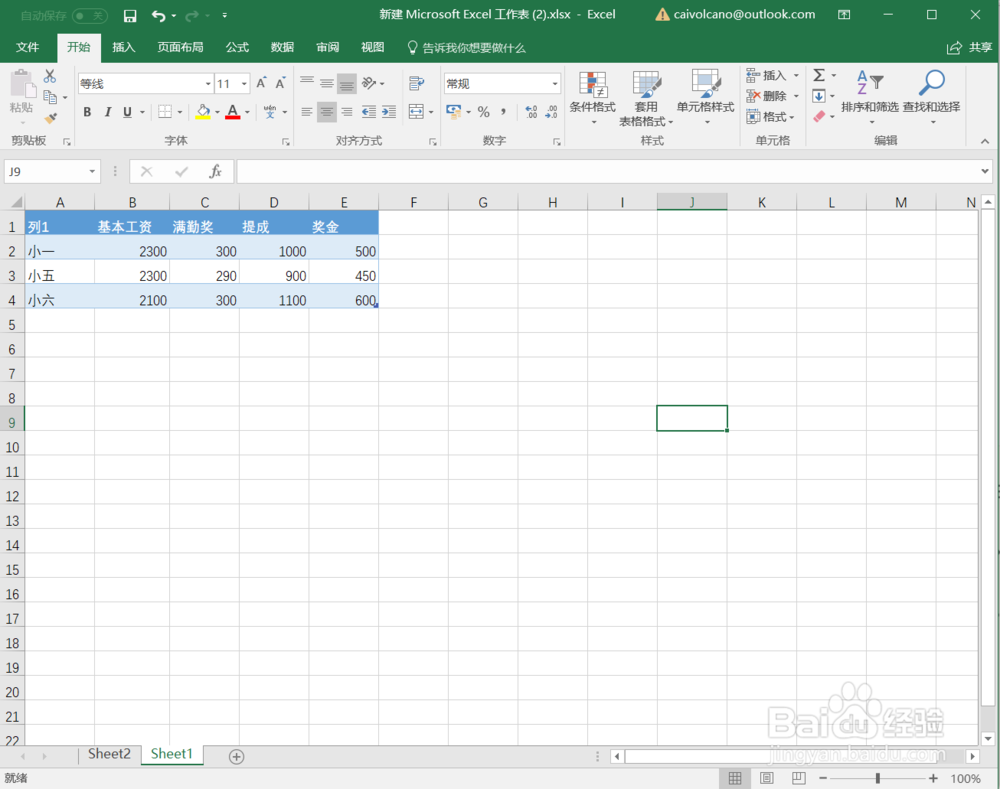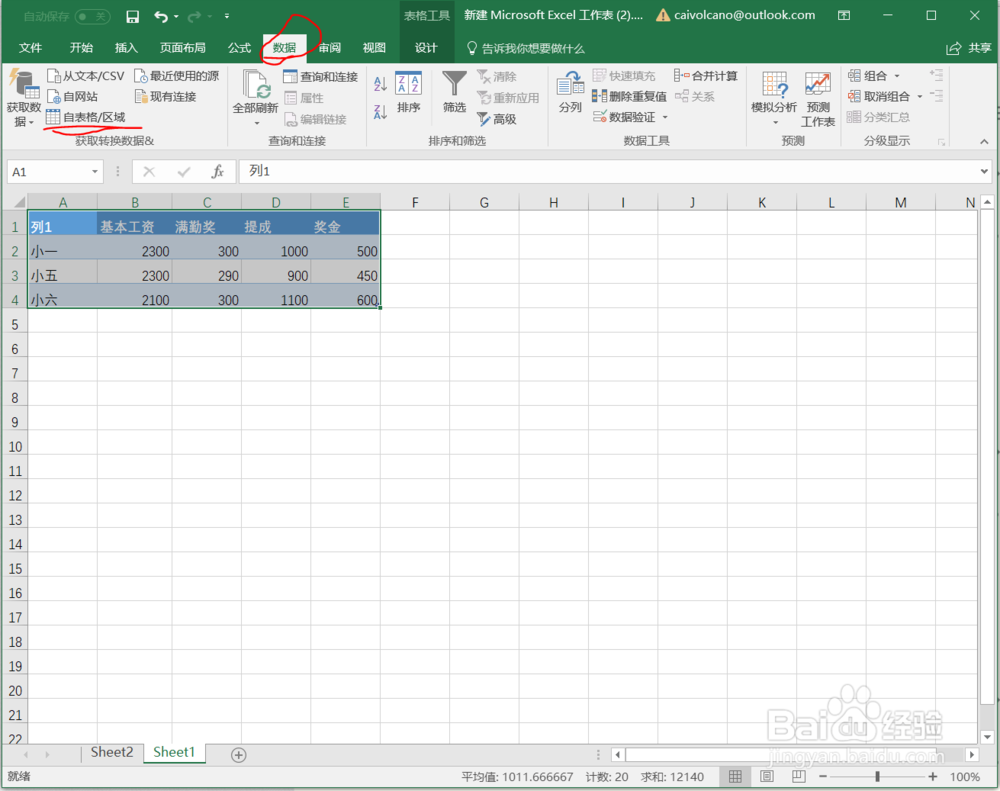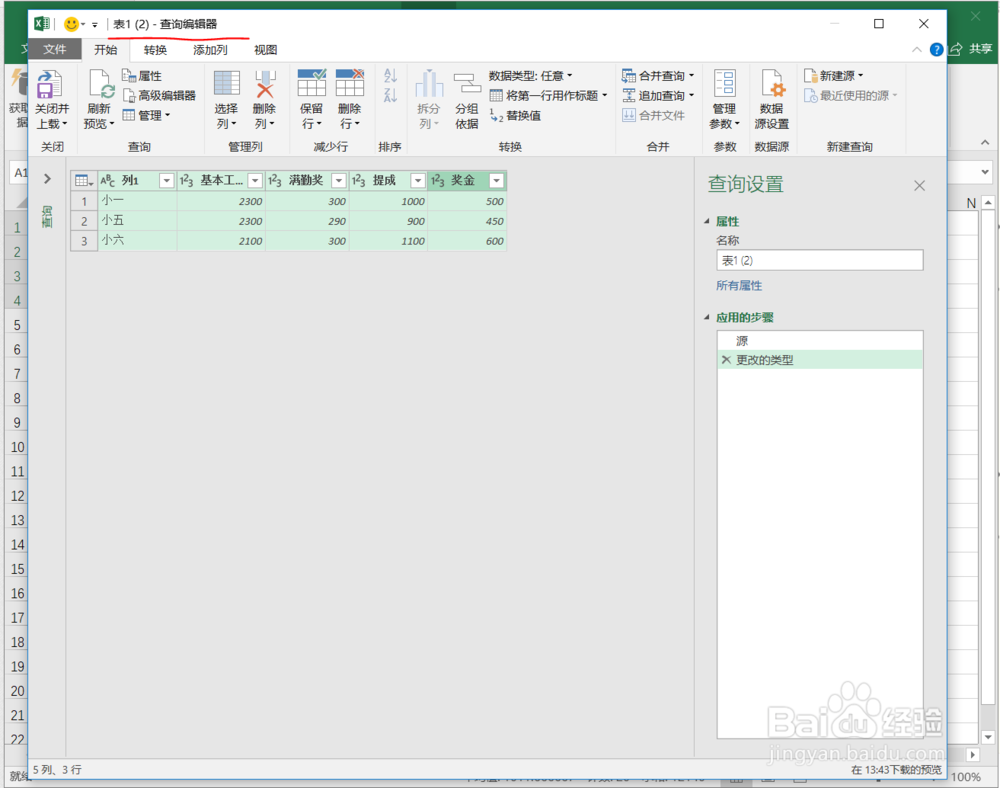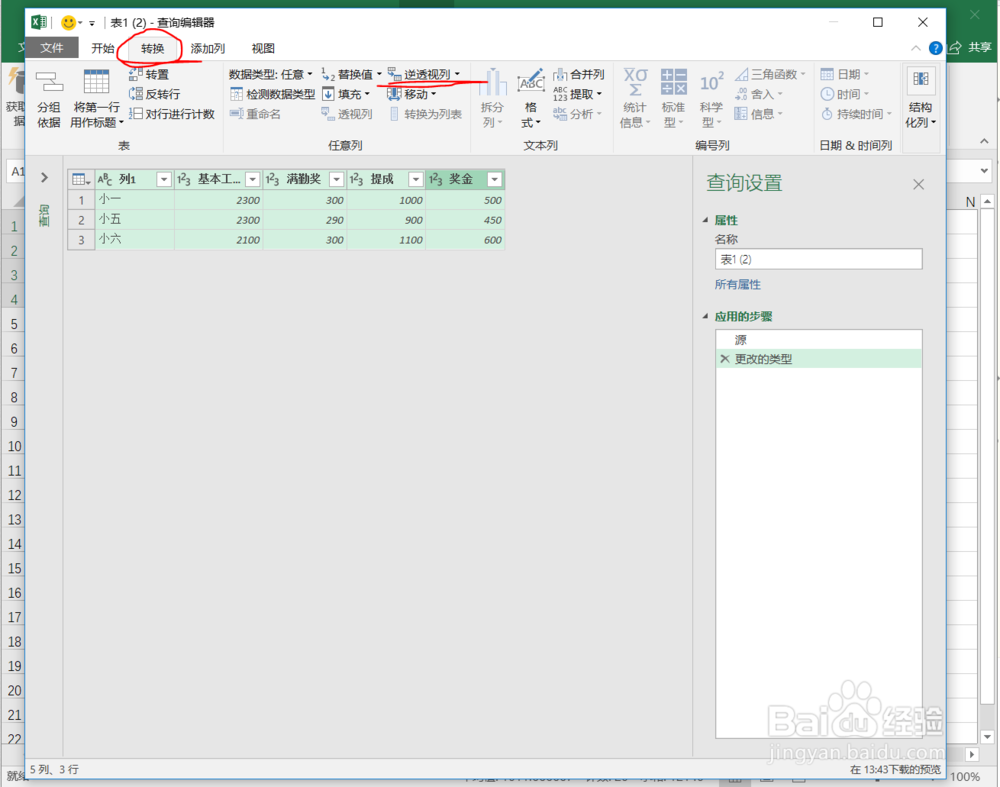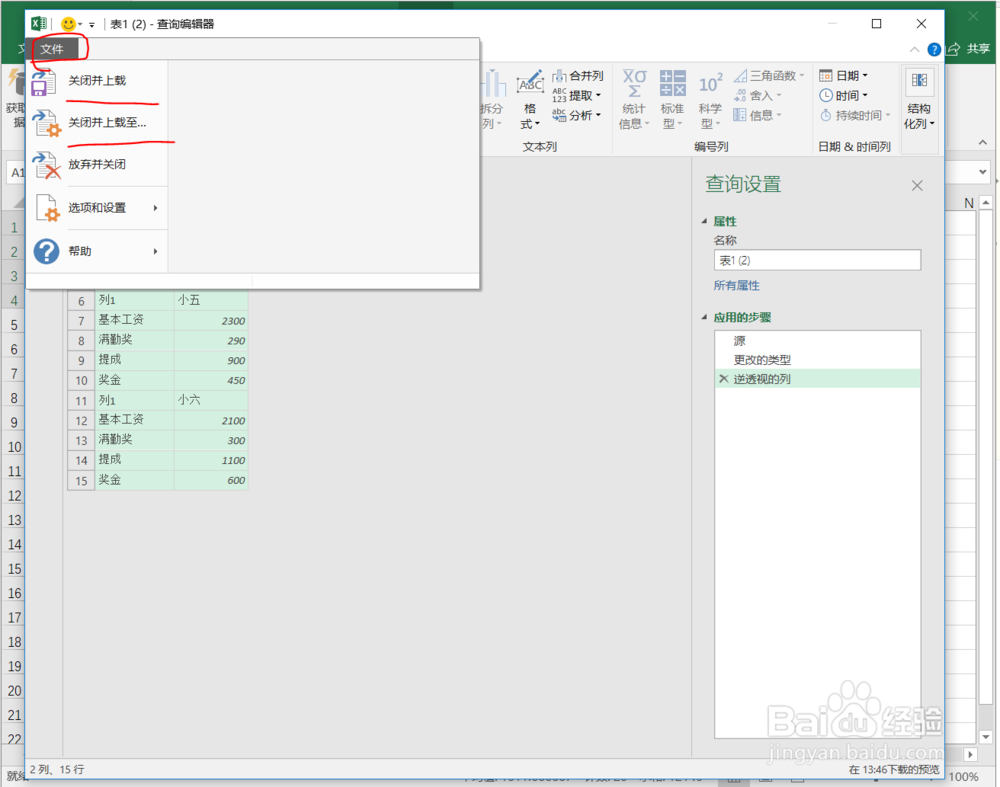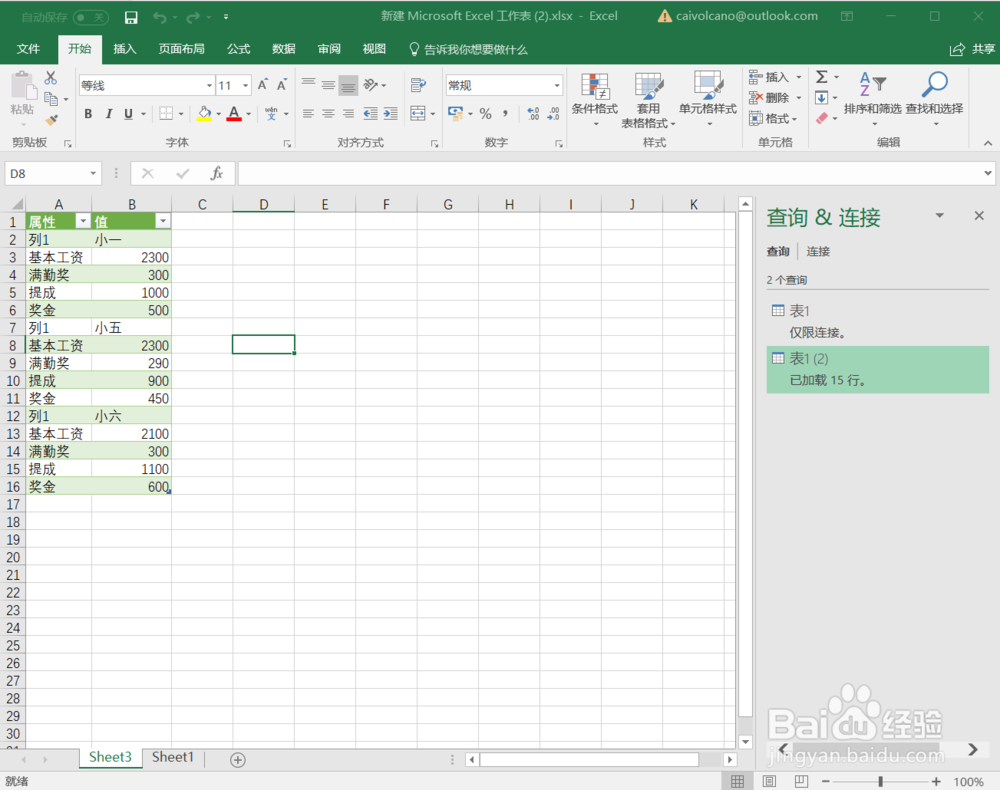1、首先我这里做了一个简单的二维表,姓名和分项工资。现在我们需要把这个二维表转变成一维表。
2、然后选择菜单栏的数据,点击下面的“自表格/区域”
3、点击可以打开查询编辑器的窗口。然后记得要选中所有需要转变的数据行列
4、点击转换菜单,在下面找到“逆透视列”工具
5、点击逆透视列就可以把弛阻廖娓二维表转变成下面的格式,也就是一个一维表了。这里一些设置跟excel表格里相同,不重复说了。
6、点击文件,下面的关闭并上载,可以把这个转换好的表格加载到原来的表格里面。
7、我这里就加载到一个新的工作簿里面了。这样就可以复制到任何你需要放置的位置上了。